Упражнение. Создание дыма из трубы.
Теперь, когда вы получили информацию о возможных способах использования частиц, пришло время применить эти знания на практике. Загрузите сцену с домом, к которой в прошлой главе вы добавляли эффекты рисования. Это может быть ваш собственный файл или файл chl3tut02start.mb. Смоделируем дым, идущий из трубы дома, и назначим ему подходящий материал.
- Загрузив сцену, скройте все объекты, кроме трубы. Это позволит сосредоточиться на области создания частиц и увеличит скорость отклика программы на ваши действия. Для начала скройте все слои, кроме ChimneyL, затем выделите трубу (не забудьте нажать клавишу Т после щелчка на любой из поверхностей) и выберите команду Display › Hide › Hide Unselected Objects (Отображение › Скрыть › Скрыть невыделенные объекты) или нажмите комбинацию клавиш ALT + H. Затем нажмите комбинацию клавиш SHIFT + F, чтобы максимально увеличить масштаб трубы во всех окнах проекции.
- Как вы помните, труба была анимирована таким образом, чтобы ее форма менялась во времени. Поэтому в качестве источника частиц будет использоваться часть chimney_pipe. Выделите ее в любом из окон проекции. Затем замените окно проекции Camera (Камера) окном проекции Perspective (Перспектива). Нажмите клавишу 5 для перехода в режим тонированной раскраски.
- Убедитесь, что объект chimney_pipe по-прежнему выделен, и щелкните на квадратике, расположенном справа от команды Emit from Object (Генерировать из объекта) меню Particles (Частицы). Введите в поле Emitter Name (Имя генератора) появившегося окна диалога, вид которого показан на рис. 13.5, имя ChimneySmoker. Выберите в раскрывающемся списке Emitter Type (Тип генератора) вариант Directional (Направленный). Также убедитесь, что в раскрывающемся списке Cycle Emission (Циклическое излучение) выбран вариант None (Отсутствует).
В разделе Distance/Direction Attributes (Параметры расстояния/Направления) введите в поле Spread (Разброс) значение 0.2. Убедитесь, что в полях DirectionX (Направление вдоль оси X) и DirectionY (Направление вдоль оси Y) находятся значения 0 и 1 соответственно. В этом случае дым будет идти вверх. Нажмите кнопку Create (Создать) и закройте окно диалога. Теперь увеличьте масштаб отображения верхней части трубы и запустите воспроизведение анимации. Вы увидите появление частиц, как показано на рис. 13.6.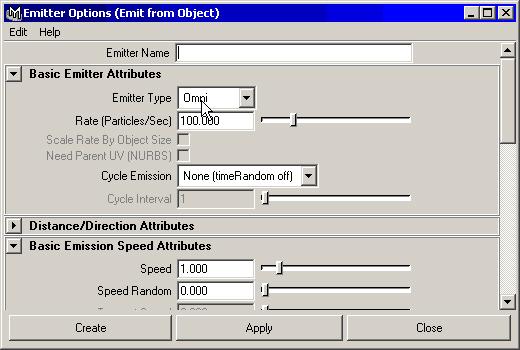
Рис. 13.5. Настройка параметров для генератора дыма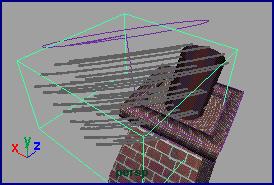
Рис. 13.6. Начальный вид испускаемых частиц - Остановите анимацию на кадре №50 и щелкните на испускаемых частицах. В окне проекции Perspective (Перспектива) вокруг них появится габаритный контейнер зеленого цвета, а в окне каналов вы увидите имя, присвоенное программой данной системе частиц. Переименуйте их в ChimneySmoke и откройте окно диалога Attribute Editor (Редактор атрибутов), нажав комбинацию клавиш CTRL + A.
